قد يستغرق حذف المجلدات الكبيرة التي تحتوي على آلاف الملفات باستخدام مستكشف ملفات Windows وقتا طويلا جدا. ما هي أسرع طريقة لحذف هذه الملفات؟
عند حذف ملف باستخدام مستكشف الملفات، سيقوم Windows بإجراء العمليات الحسابية وتحليل التحديثات وعرضها أثناء حذف الملفات والمجلدات على الشاشة، وهو أمر يستغرق عادة وقتا عند حذف المجلدات الكبيرة التي تحتوي على آلاف الملفات والمجلدات الفرعية.
قبل حذف الملف، يجب على Windows التحقق مما إذا كان المستخدم لديه حقوق الوصول لتنفيذ هذا الإجراء. إذا لم يكن لدى المستخدم حقوق الوصول، فسوف يرفض Windows حذف الملف.
إذا كان الملف الذي تريد حذفه قيد الاستخدام بواسطة تطبيق آخر، فسيحاول Windows تعطيل الملف قبل حذفه. هذا يضمن أن التطبيقات الأخرى لن تفقد البيانات التي يستخدمها الملف.
وإذا كان الملف قيد الاستخدام أو القفل بواسطة تطبيق آخر، فلن يتمكن Windows من حذف هذا الملف حتى لا يتم قفله بعد الآن.
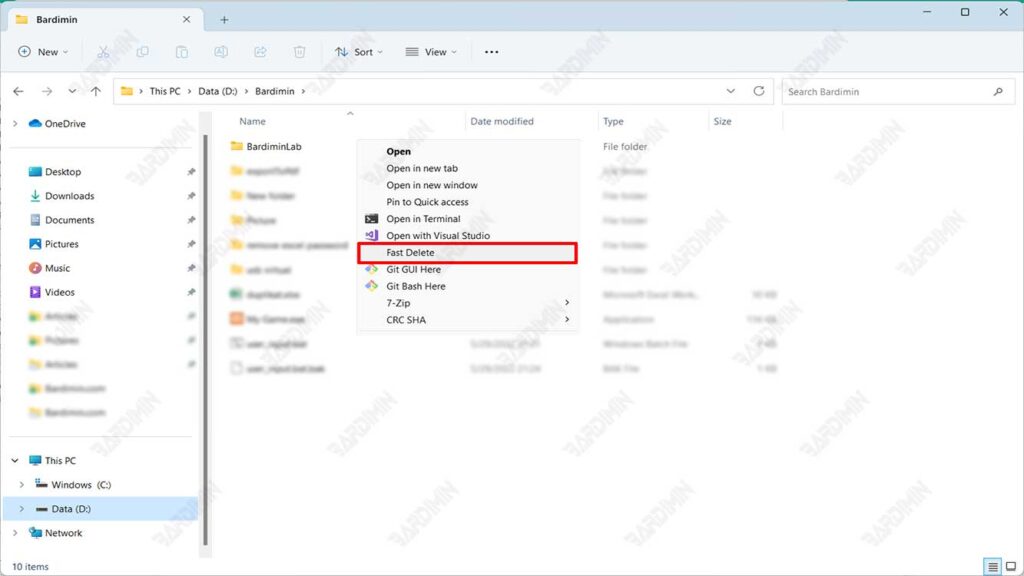
ومع ذلك، يمكنك تسريع عملية حذف الملف بشكل كبير باستخدام نهج سطر الأوامر. يمكنك القيام بذلك يدويا عبر موجه الأوامر (CMD) أو إنشاء ملف دفعي وتشغيله للإزالة السريعة. كلتا الطريقتين أسرع بكثير من الطريقة التقليدية للحذف باستخدام خيار حذف مستكشف Windows.
كيفية حذف المجلدات الكبيرة بسرعة باستخدام موجه الأوامر (CMD)
يمكنك استخدام الأمر delete من موجه الأوامر، مما سيؤدي إلى إكمال المهام بشكل أسرع مقارنة بتشغيل نفس العملية في مستكشف ملفات Windows.
- افتح موجه الأوامر (CMD) بالضغط على مفتاح لوحة المفاتيح (WIN + R) وكتابة “cmd” في مربع الحوار الذي يظهر، ثم اضغط على مفتاح “Enter”.
- انتقل إلى المجلد الذي تريد حذفه باستخدام الأمر “cd” (تغيير الدليل). على سبيل المثال، إذا كان المجلد الذي تريد حذفه موجودا على محرك الأقراص D وله الاسم “BardiminFolder”، فإن الأمر هو:
d:
cd BardiminFolder
- ثم اكتب الأمر التالي لحذف جميع الملفات الموجودة في المجلد “D:\ BardiminFolder”.
سيؤدي هذا الأمر فقط إلى حذف جميع الملفات الموجودة داخل الدليل، ولن يحذف الدلائل الفرعية الموجودة فيه.
del /f/q/s *.* > nul
/f الخيار لفرض حذف ملف للقراءة فقط.
/q تمكين الوضع الصامت
/s قم بتشغيل الأمر لكافة الملفات في أي مجلد داخل المجلد الذي تريد حذفه
*.* يخبر الأمر del بحذف كل ملف
> nul تعطيلإخراج وحدة التحكم d لتحسين الأداء والسرعة
تأكد من أنك في المجلد الذي تريد حذفه باستخدام الأمر “dir” لعرض قائمة الملفات والمجلدات في الدليل الحالي.
- بالنسبة لحذف الدليل، استخدم “cd..” للانتقال إلى المجلد الأصلي الخاص به. بعد ذلك، استخدم الأمر التالي لحذف الدليل.
rmdir /q/s folder_name
rmdir /q/s “BardiminFolder”
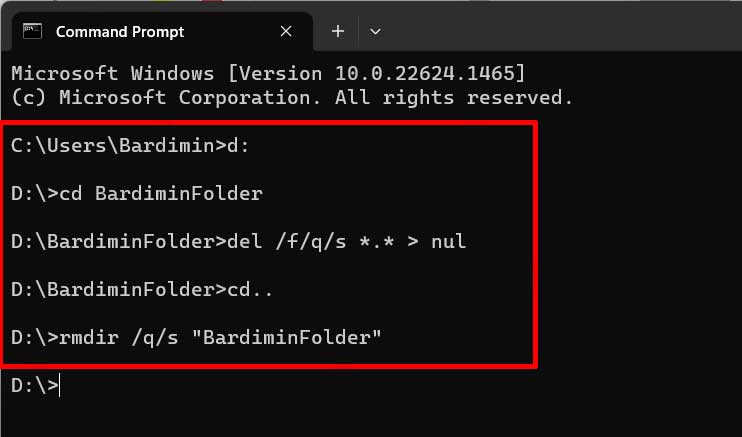
من المهم أن تتذكر أن الأمر “rmdir” سيحذف المجلدنهائيا دون نقله إلى سلة المحذوفات، لذا تأكد من تحديد المجلد الذي تريد حذفه.
كيفية حذف المجلدات الكبيرة بسرعة باستخدام File Bath
إذا كنت غالبا ما تحذف المجلدات الكبيرة أو تقوم بذلك بانتظام، فإن استخدام الطريقة من خلال موجه الأوامر كما هو مذكور أعلاه يصبح أقل فعالية. يمكنك إضافة كيفية حذفه في قائمة السياق في File Explorer.
هذه الطريقة ستكون أسهل وأسرع. يمكنك ببساطة فتح File Explorer، ثم النقر بزر الماوس الأيمن وتحديد “Fast Delete”. للقيام بذلك، اتبع هذه الإرشادات.
أ. إنشاء حذف سريع لملفات الحمام
- افتح “المفكرة” وانسخ التعليمة البرمجية التالية.
@ECHO OFF
ECHO Delete Folder: %CD%?
PAUSE
SET FOLDER=%CD%
CD /
DEL /F/Q/S "%FOLDER%" > NUL
RMDIR /Q/S "%FOLDER%"
EXIT
- احفظ الملف باسم “FastDelete.bat”. يمكنك تغييره بأي اسم.
تأكد من حفظ الملف باستخدام الملحق (.bat).
- ثم انقل الملف إلى مجلد Windows، “C:\Windows”. تحتاج إلى نقل الملف الدفعي إلى موقع متغير بيئة PATH. بمعنى آخر، تحتاج إلى وضع ملف. الخفافيش هذا في “C:\Windows” بحيث يمكن لسجل Windows الوصول إليه بسهولة.
ب. إنشاء قائمة سياق حذف سريع في مستكشف الملفات
- اضغط على المفاتيح (WIN + R) على لوحة المفاتيح في نفس الوقت. يؤدي هذا إلى فتح مربع الحوار “Run”.
- اكتب “regedit” في مربع الحوار “Run” وانقر فوق “OK” أو اضغط على مفتاح “Enter” على لوحة المفاتيح. سيؤدي هذا إلى فتح محرر التسجيل.
- في حالة ظهور تحذير UAC (التحكم في حساب المستخدم)، انقر فوق “Yes” لمنح الإذن لفتح “محرر التسجيل”.
- ثم انتقل إلى “HKEY_CLASSES_ROOT\Directory\shell\”
- انقر بزر الماوس الأيمن فوق مجلد “shell” وحدد خيار “New > Key”.
- بعد ذلك، قم بتسمية المفتاح الجديد “Fast Delete”. يمكنك تسمية ما تريد.
- ثم في المجلد “Fast Delete” الذي أنشأته للتو، انقر بزر الماوس الأيمن وحدد “New > Key” لإنشاء مفتاح جديد.
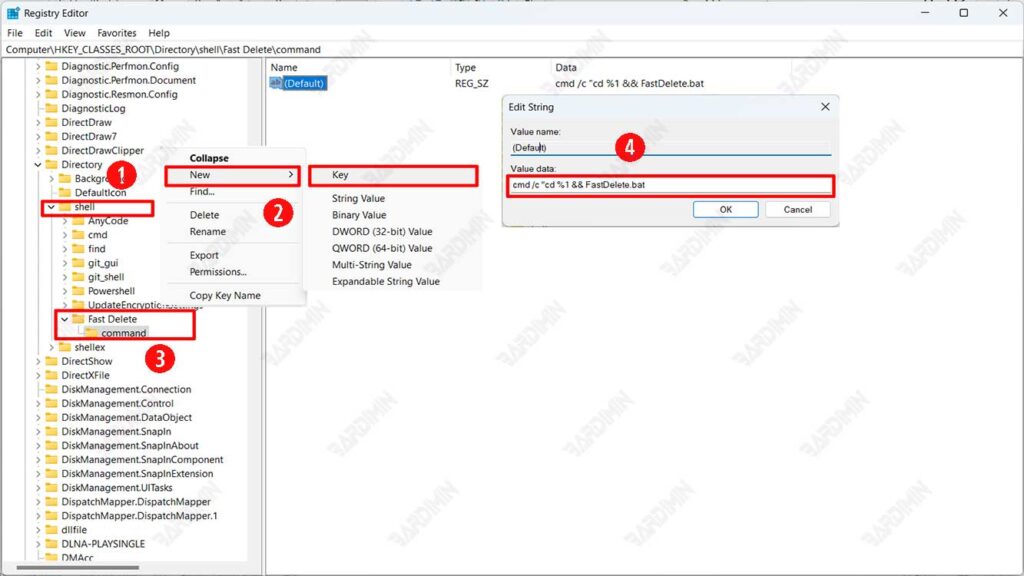
- قم بتسمية المفتاح “command,”.
- حدد مجلد “command” الذي تم إنشاؤه حديثا وعلى اللوحة اليمنى، انقر نقرا مزدوجا فوق “Default” لتعديله.
- في مربع الحوار الذي يظهر، اكتب “cmd /c “cd %1 && FastDelete.bat””. انقر على OK زر لحفظه.
- أعد تشغيل الكمبيوتر لرؤية النتائج.
